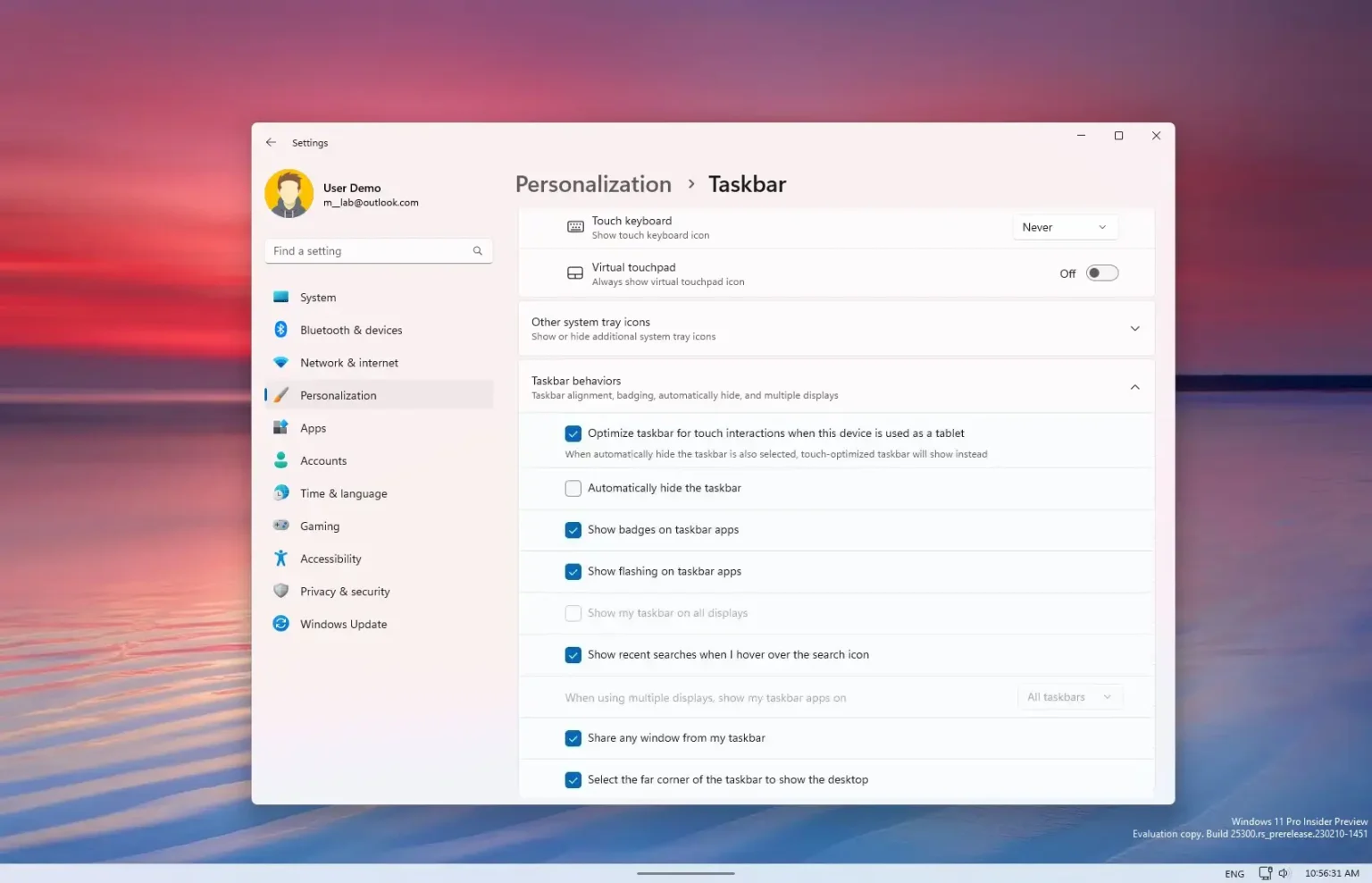Sous Windows 11, vous pouvez activer ou désactiver la barre des tâches pour les tablettes, et dans ce guide, vous apprendrez comment procéder. Dans le cadre du déploiement des fonctionnalités (moment 2) en mars 2023, Windows 11 déploie une nouvelle conception de barre des tâches pour les tablettes qui passera automatiquement en mode tablette lors de la déconnexion ou du repliement du clavier sur un appareil convertible.
La barre des tâches propose les modes « réduit » et « développé ». Le mode « réduit » masque toutes les icônes, à l'exception des icônes essentielles, de la barre d'état système, vous donnant plus d'espace et vous empêchant d'invoquer accidentellement la barre des tâches lorsque vous tenez votre tablette.
En revanche, en mode « étendu », la barre des tâches est optimisée pour le tactile avec des icônes plus grandes. Vous pouvez facilement basculer entre les deux états en faisant glisser votre doigt de haut en bas vers le bas de votre appareil.

Ce guide vous apprendra les étapes à suivre pour gérer la fonctionnalité Barre des tâches pour tablettes sous Windows 11. (La fonctionnalité ne sera pas disponible sur les ordinateurs portables ou de bureau. Uniquement pour les appareils tactiles.)
Activer la barre des tâches pour les tablettes sous Windows 11
Pour activer la barre des tâches optimisée pour les tablettes sous Windows 11, procédez comme suit :
-
Ouvrir Paramètres sous Windows 11
-
Cliquer sur Personnalisation.
-
Clique le Barre des tâches languette.
-
Clique le Comportements de la barre des tâches paramètre.
-
Vérifier la « Optimiser la barre des tâches pour les interactions tactiles lorsque cet appareil est utilisé comme tablette » option pour activer la fonctionnalité.
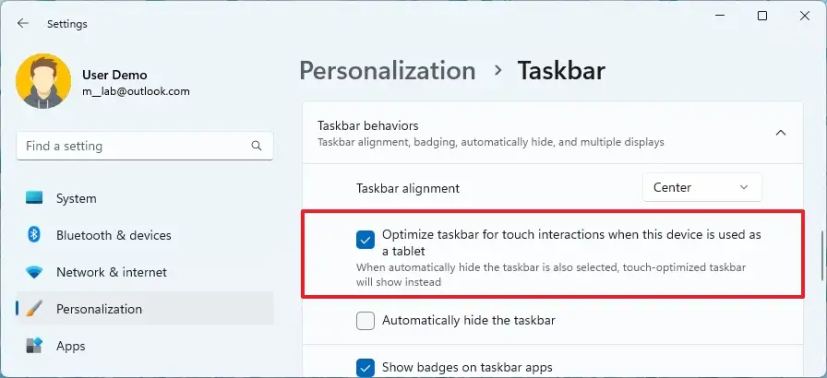
Une fois les étapes terminées, lorsque l'appareil est en mode tablette, la nouvelle conception de la barre des tâches s'activera.
Activer la barre des tâches optimisée pour les tablettes à partir du registre
Si l'option n'est pas disponible via l'application Paramètres, vous pouvez forcer l'activation de la fonctionnalité en modifiant le registre.
Pour activer la barre des tâches optimisée pour les tablettes à partir du registre sous Windows 11, procédez comme suit :
-
Ouvrir Commencer.
-
Rechercher regedit et cliquez sur le premier résultat pour ouvrir le Enregistrement.
-
Accédez au chemin suivant :
HKEY_CURRENT_USER\Software\Microsoft\Windows\CurrentVersion\Explorer\Advanced
-
Cliquez avec le bouton droit sur Avancé touche, sélectionnez la Nouveau menu et sélectionnez le « Valeur DWORD (32 bits) » option.
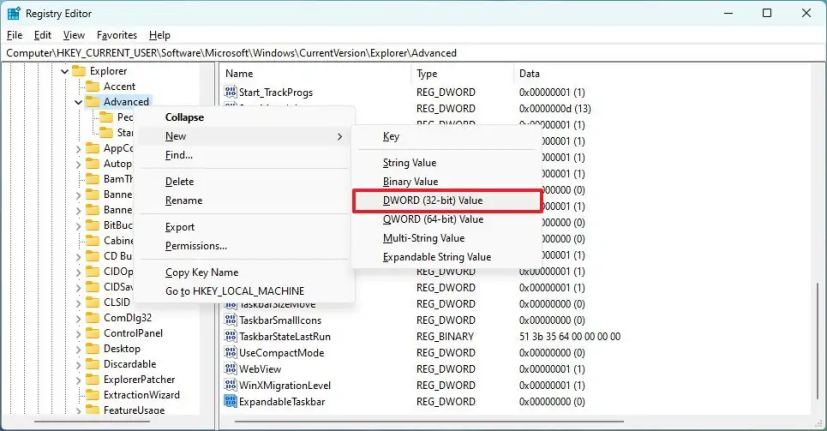
-
Nommez la clé Barre des tâches extensible et appuyez sur Entrer.
-
Double-cliquez sur la clé nouvellement créée et définissez sa valeur sur 1 pour activer la conception de la barre des tâches pour les tablettes.
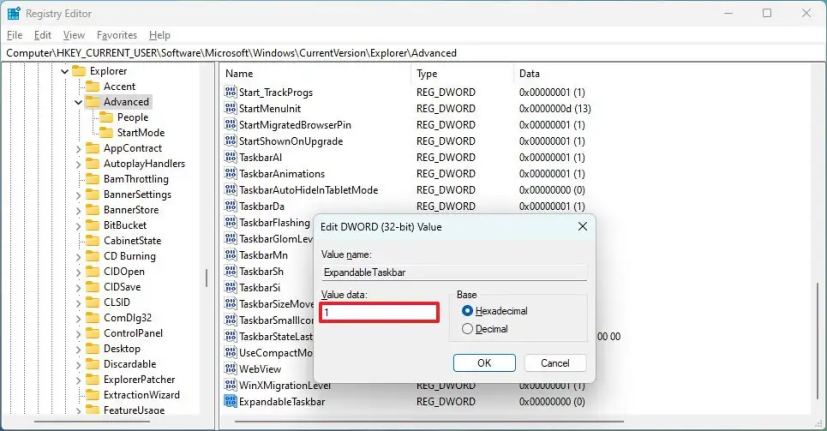
-
Clique le D'ACCORD bouton.
Une fois les étapes terminées, la barre des tâches repensée pour les tablettes sera activée sur Windows 11.
Désactiver la barre des tâches pour les tablettes sous Windows 11
Pour désactiver la barre des tâches pour les tablettes sous Windows 11, procédez comme suit :
-
Ouvrir Paramètres sous Windows 11
-
Cliquer sur Personnalisation.
-
Clique le Barre des tâches languette.
-
Clique le Comportements de la barre des tâches paramètre.
-
Effacer le « Optimiser la barre des tâches pour les interactions tactiles lorsque cet appareil est utilisé comme tablette » option pour désactiver la fonctionnalité.
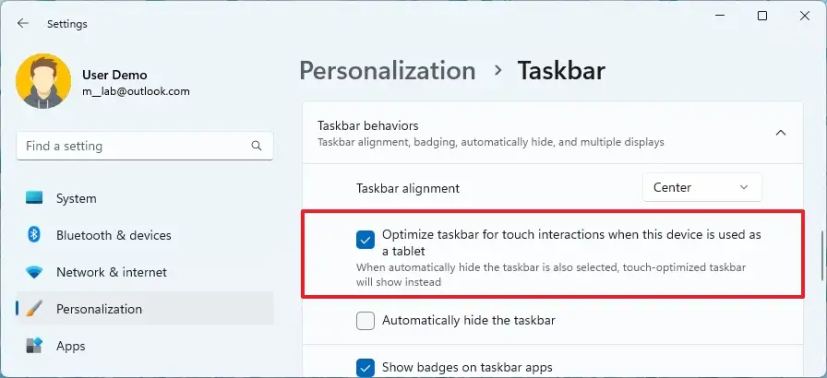
Une fois les étapes terminées, l'expérience traditionnelle de la barre des tâches restera active, que vous utilisiez la souris ou que vous touchiez des gestes avec l'ordinateur.
Désactivez la barre des tâches optimisée pour les tablettes à partir du registre
Vous pouvez également utiliser le registre pour désactiver la conception de la barre des tâches pour les tablettes. Bien que ces instructions puissent s'avérer utiles dans de nombreux scénarios, elles seront particulièrement utiles si la nouvelle conception de la tablette s'active automatiquement après une mise à jour sur un appareil qui n'inclut pas la prise en charge de cette fonctionnalité.
Pour désactiver la barre des tâches optimisée pour les tablettes sous Windows 11, procédez comme suit :
-
Ouvrir Commencer.
-
Rechercher regedit et cliquez sur le premier résultat pour ouvrir le Enregistrement.
-
Accédez au chemin suivant :
HKEY_CURRENT_USER\Software\Microsoft\Windows\CurrentVersion\Explorer\Advanced
-
Cliquez avec le bouton droit sur Avancé touche, sélectionnez la Nouveau menu et sélectionnez le « Valeur DWORD (32 bits) » option.
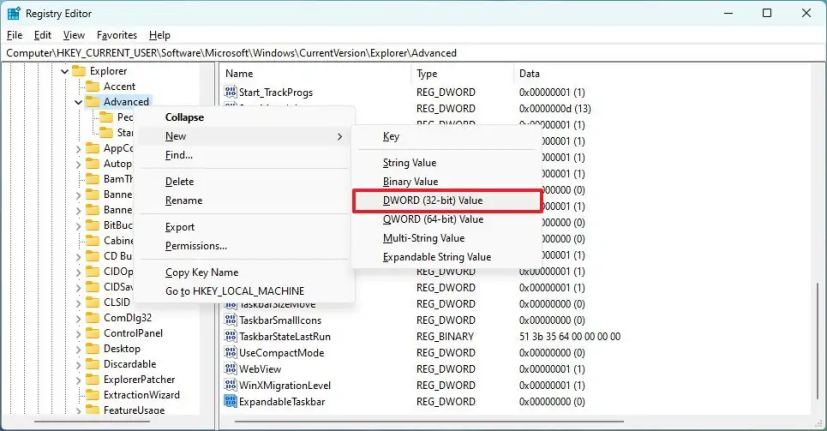
-
Nommez la clé Barre des tâches extensible et appuyez sur Entrer.
-
Double-cliquez sur la clé nouvellement créée et définissez sa valeur sur 0 pour désactiver la conception de la barre des tâches pour les tablettes.
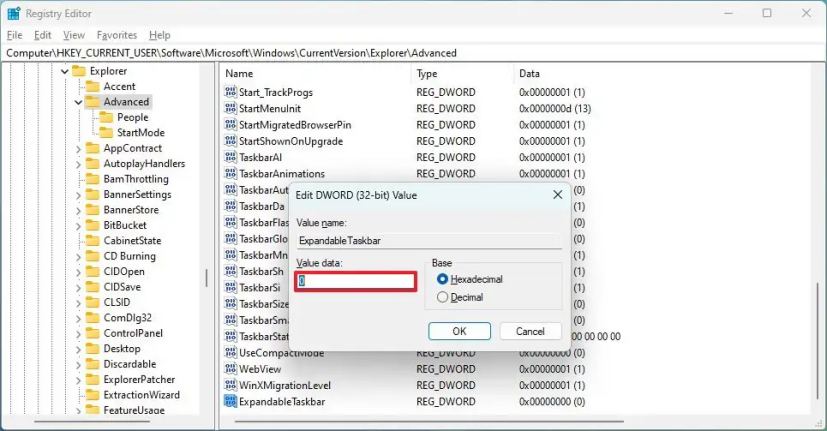
-
Clique le D'ACCORD bouton.
Une fois les étapes terminées, la barre des tâches pour tablettes sera désactivée sous Windows 11.
Pourquoi vous pouvez faire confiance à Winfix.net
Je combine les connaissances d'experts avec des conseils centrés sur l'utilisateur, des recherches et des tests rigoureux pour garantir que vous recevez des guides techniques fiables et faciles à suivre. Examinez le processus de publication.